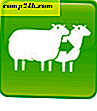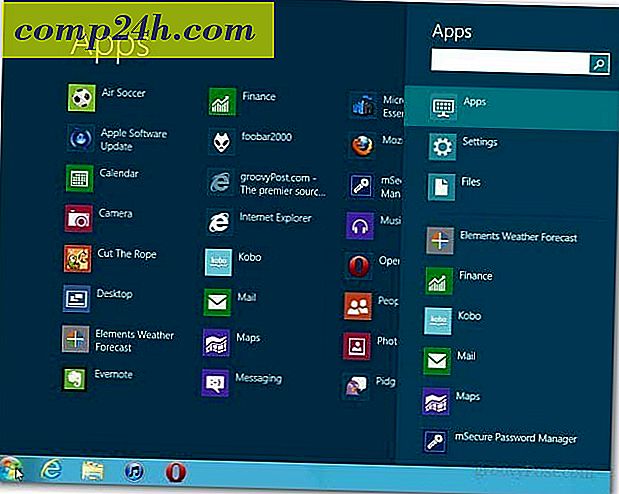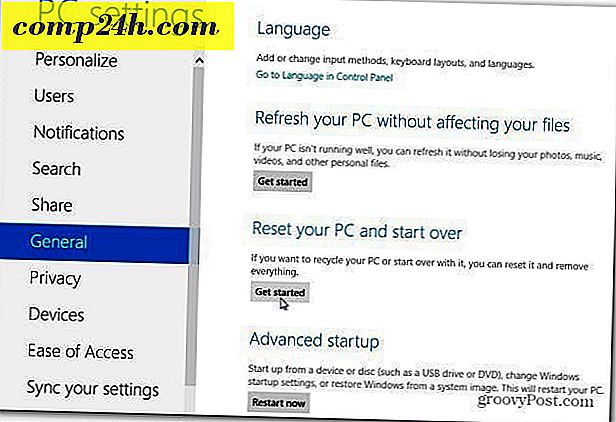Aktivera automatiska svar med Office Assistant i Outlook 2010 och 2013
Aktivera funktionen Automatiska svar (Out of Office) i Microsoft Outlook 2010 och 2013®, som även kallas Semesterläge, är en av de bästa metoderna för att varna medarbetare eller kunder som du är borta från kontoret (semestra i de schweiziska alperna helgen i Paris osv.) Och du kommer inte att vara tillgänglig för att kontrollera e-post regelbundet eller om du gillar mig, alls inte! Att aktivera funktionen Out of Office är väldigt enkel, både från Microsoft Outlook Desktop Client (Outlook 2000/2003/2007/2010 och 2013) och fjärran med Outlook 2013 Web Access-klienten.
Aktivera automatiska svar utan Office-assistent i Outlook 2010 och 2013
Skapa, redigera och stäng av meddelanden utanför kontoret, ange ett tidsintervall för att de ska köra och ange olika meddelanden för olika grupper.
1. Öppna Outlook, Klicka på Arkiv för att ändra Outlook-vy till Kontoinformation ( Info )
2. Klicka på Automatiska svar

3. Klicka på radioknapp Skicka automatiska svar
Markera sedan rutan Endast skicka under det här tidsintervallet för att skapa starttid och sluttid och datum för dina automatiska svar.
Därefter, skriv helt enkelt den text du vill skickas till de personer som skickar dig e-post ( notera mitt exempel på texten nedan ) Och om du vill skicka ett modifierat Out of Office-meddelande till personer utanför ditt företag klickar du på fliken Outside My Organization och Kopiera och klistra in eller skriv sedan den önskade e- posttexten som kommer att skickas till alla andra och klicka på OK

Din autosvar utanför kontoret svarar nu på den som skickar dig e-post.
Och så du glömmer inte att din autosvarfunktion är aktiverad. Texten Automatiska svar visas i det övre vänstra hörnet av din Outlook-klient som en påminnelse om att din Out of Office Assistant är aktiverad och fungerar.

Om du fortfarande kör 2007-versionen, läs vår artikel om hur du aktiverar Out of Office Assistant i Outlook 2007.